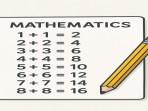4 Cara Praktis Shutdown Laptop Otomatis Menggunakan Timer
Kebiasaan buruk saat menggunakan laptop adalah lupa mematikannya, sehingga laptop dibiarkan terus menyala sepanjang malam.
Penulis: Faiz Iqbal Maulid | Editor: Faiz Iqbal Maulid
TRIBUNPONTIANAK.CO.ID - Berikut cara mematikan laptop secara otomatis dengan melakukan penjadwalan.
Kebiasaan buruk saat menggunakan laptop adalah lupa mematikannya, sehingga laptop dibiarkan terus menyala sepanjang malam.
Hal tersebut tentu berdampak buruk pada laptop.
Kondisi laptop menyala semalaman dapat menyebabkan rusaknya harddisk dan komponen lain di dalam laptop.
Ada baiknya biarkan laptop beristirahat sejenak.
Namun, jika kelupaan, kamu bisa menjadwalkan agar laptop kamu mati otomatis.
• Cara Mudah Mengatasi Laptop atau Ponsel yang Cepat Panas saat Digunakan
Berikut 4 cara shutdown otomatis pada laptop:
1. Shutdown melalui CMD
Komputer dan laptop dapat dimatikan otomatis lewat perintah Command Prompt (CMD).
- Pertama, tekan Windows + R secara bersamaan.
- Lalu ketik CMD.
- Saat sudah berada di kolom CMD, Masukkan perintah shutdown /s /t xxxx (detik) di jendela CMD.
- Contoh shutdown /s /t 60 (dalam 1 menit laptop akan shutdown otomatis).
- Tekan tombol Enter.
- Tunggu hingga proses shutdown dilakukan.
Perlu diingat, perintah shutdown /s /t xxxx hanya berlaku hitungan waktu detik.
Jika bingung, bisa lakukan pencarian menit = detik di google sesuai keinginan.
• Cara Login WhatsApp Web di Komputer atau Laptop
2. Shutdown menggunakan shortcut
- Klik kanan pada desktop.
- Kemudian pilih New.
- Lalu pilih Shortcut.
- Masukkan kode ‘shutdown -s -t 600’ pada kolom yang tersedia.
- Lanjutkan dengan klik Next.
- Komputer atau laptop akan otomatis mati sesuai waktu yang diberikan.
3. Shutdown menggunakan Notepad
- Pertama, buka aplikasi Notepad.
- Kita akan membuat sebuah 'script virus' yang akan membuat laptop atau komputer Windows kamu Shutdown otomatis.
- Copy paste ‘-s -t 60’ ke dalam Notepad.
- Simpan script tadi dengan nama Auto Shutdown.bat
- Jika sudah, tinggal klik file tersebut jika ingin menjadwalkan shutdown otomatis.
• Cara Merekam Layar Laptop Pakai Aplikasi atau Tanpa Aplikasi
4. Shutdown dengan aplikasi Timer
Kamu bisa mengunduh aplikasi besutan Microsoft bernama PowerOff Timer.
Aplikasi PowerOff Timer merupakan aplikasi penjadwalan shutdown otomatis yang praktis.
Caranya mudah:
- Download aplikasi PowerOff di Microsoft Store
- Jika sudah terinstal, buka aplikasi.
- Cukup masukkan waktu shutdown yang diinginkan
- Lalu klik ‘Active’
- PowerOff Timer akan secara otomatis mematikan laptop di waktu yang telah ditentukan

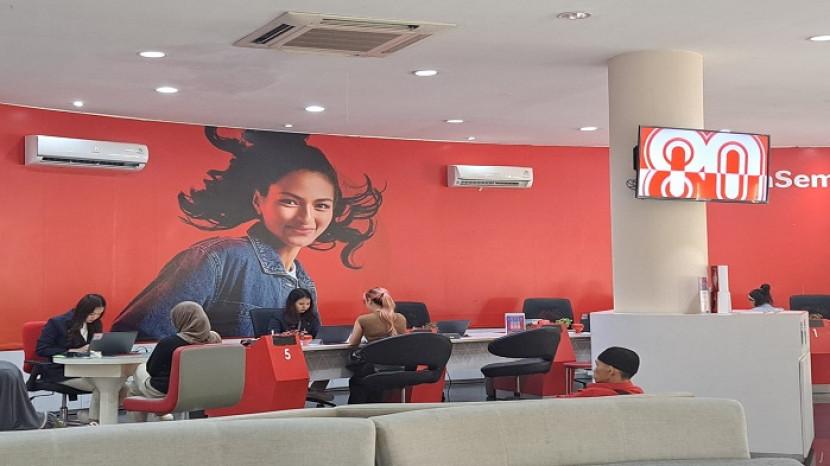








![[FULL] Kesaksian Murid yang Belajar di Markas PKI sebelum G30S, Ungkap Kondisi Sumur Lubang Buaya](https://img.youtube.com/vi/Y9-ffUbZuwc/mqdefault.jpg)